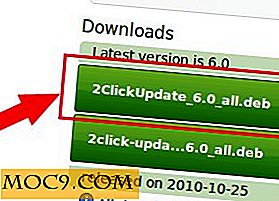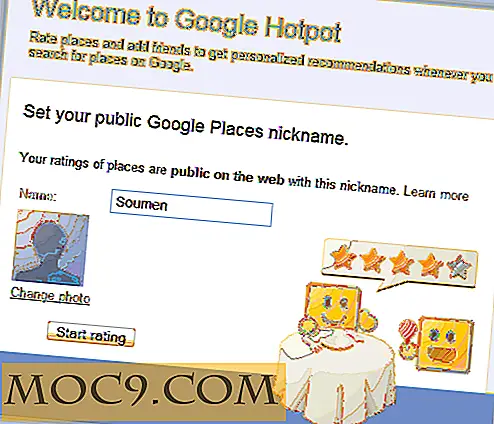Hoe u de batterij van uw iPhone kunt maximaliseren
Laten we eerlijk zijn, het allereerste ding om te verslechteren in je iPhone is de batterij; het is het meest gebruikte onderdeel van elk elektronisch apparaat. Een volledig opgeladen iPhone-batterij gaat in ieder geval tot 6 uur ononderbroken door. 6 maanden oude batterijen hebben echter mogelijk niet dezelfde prestaties als de oude. Het is een duidelijke indicatie dat hoe meer je het gebruikt, hoe sneller het verslechtert. Helaas kost het u wat geld om een nieuwe te kopen. Maar dat zal geen probleem zijn als u weet hoe u het gebruik van uw batterij kunt optimaliseren om de levensduur te verlengen en meer sap te onttrekken. Hier zijn enkele stappen die u gemakkelijk kunt doen om het gebruik van uw batterij te maximaliseren.
1. De automatische helderheid
Apple's iPhone-scherm is prachtig als het op volledige helderheid is ingesteld; je kunt levendige films of videoclips bekijken. U moet echter weten dat als u het zo instelt, uw batterij gemakkelijk leegloopt. Als je een overdreven iPhone-gebruiker bent, is de levensduur van de batterij erg belangrijk. Het is dus logisch om de helderheid te verminderen of in te stellen op automatische helderheid.
Instellingen -> Helderheid

Omdat de iPhone een omgevingslichtsensor heeft, past deze automatisch de helderheid van het scherm aan, afhankelijk van het licht dat wordt gedetecteerd. Als u zich op een betere plek bevindt, wordt het scherm een beetje gekanteld om de batterij te sparen.
2. Schakel 3G-functie uit
iPhone 3G en latere modellen - inclusief iPhone 4 - werken in twee mobiele netwerken; 3G en EDGE. Van de twee biedt 3G een veel snellere connectiviteit maar vereist meer batterijsap. Als u gewend raakt aan het ontvangen of maken van oproepen van hoge kwaliteit en / of supersnel surfen op het internet, kan het erg moeilijk voor u zijn om langzamer te gaan met EDGE. U gebruikt het 3G-netwerk echter meestal niet, vooral niet als u op het werk bent, vergadert of bijeenkomsten hebt waarbij u uw telefoon niet hoeft te gebruiken. Het is dus praktisch om 3G uit te schakelen wanneer u het niet gebruikt.
Instellingen -> Algemeen -> Netwerk

3. Schakel wifi uit
WiFi is sneller dan 3G en wordt vaak gebruikt om verbinding te maken met internet. Het is echter niet overal beschikbaar, net als zijn tegenhanger. Laat het een gewoonte worden om WiFi uit te schakelen of te houden als u het niet gebruikt, want als het eenmaal is ingeschakeld, zoekt uw iPhone automatisch naar beschikbaar netwerk om verbinding te maken. Zo wordt de batterij sneller leeggemaakt.
Instellingen -> WiFi

Schakel het in wanneer u klaar bent om verbinding te maken met internet, maar vergeet niet om het daarna uit te schakelen.
4. Schakel Bluetooth uit
Ik begrijp hoe handig het is om draadloze headsets en oortelefoons te gebruiken; Ik gebruik ze zelfs vaker. Als u ze gebruikt, moet uw iPhone gegevens draadloos verzenden, waardoor de batterij ook sneller leegraakt. In de praktijk is het beter om het uit te schakelen als u het niet gebruikt, omdat de iPhone nooit stopt met het verzenden van gegevens als deze is ingeschakeld.
Instellingen -> Algemeen -> Bluetooth

5. Stel Auto-lock eerder in
Wanneer uw iPhone actief is, gebruikt deze meer batterij dan wanneer hij slaapt. Ik weet zeker dat je je ervan bewust bent dat je iPhone automatisch in slaap valt na enige tijd niet actief te zijn geweest - dit is wat we Auto-Lock noemen. Logisch gezien wordt automatisch vergrendelen toegevoegd om de iPhone-batterij te sparen wanneer deze niet wordt gebruikt. Gebruik daarom deze functie en laat het zijn werk doen. Probeer eerder te vergrendelen om nog meer batterij te besparen; laten we zeggen dat het na een minuut of twee in de slaapstand moet worden gezet.
Instellingen -> Algemeen -> Automatisch vergrendelen

6. E-mail ophalen
Als u echt serieus bezig bent met het opslaan van de batterij van uw iPhone, stelt u deze in om e-mail minder vaak op te halen. Hoe meer het gebruik maakt van het netwerk, hoe sneller de batterij leeg is, want naast de toepassingen die uw iPhone gebruikt, kan de hardware voor netwerkconnectiviteit verbinding maken, gegevens verzenden en ontvangen - het ophalen van e-mail is daar slechts een van.
Instellingen -> E-mail, contacten, agenda -> Nieuwe gegevens ophalen

Je kunt zelfs elk uur een handleiding halen om nog meer sap uit je batterij te persen.

7. Schakel Locatieservices uit
De ingebouwde GPS in je iPhone is een van de coolste dingen om je te helpen precies te weten waar je bent; dit is erg handig als je aan het rijden bent, omdat het je exacte aanwijzingen geeft. Andere apps werken hand in hand om je te helpen restaurants, hotels en parkeerterreinen te vinden op basis van je huidige locatie. Cool toch? Maar het maakt ook gebruik van het netwerk om gegevens te verzenden en te ontvangen. Bovendien zult u niet ver genoeg rijden of reizen om het te laten aanstaan. Het is dus gewoon praktisch om te draaien en uit te zetten, tenzij situaties dit vereisen.
Instellingen -> Algemeen -> Locatievoorzieningen

Het komt neer op
Deze dingen zijn misschien niet nieuw voor u, vooral als u de iPhone al geruime tijd gebruikt. Alleen voor diegenen die net hun eerste iPhone hebben gekregen, heb ik besloten dit onderwerp naar voren te brengen. Maar hier is het feit dat het overmatig gebruik van de batterij van uw iPhone ook de levensduur verkort. We hebben het hier over voordelen op de korte en lange termijn.
Ik hoop dat je deze hulpbron misschien nuttig vindt. Ook voor nieuwe iPhone-gebruikers kun je iPhone Category bekijken om andere zelfstudies te vinden. Je kunt jailbreaken, ontgrendelen of je iPhone beveiligen.


![3 lichtgewicht mediaspelers die uw systeembronnen niet zullen belasten [Windows]](http://moc9.com/img/music-foobar2000.jpg)